防止别人蹭网的方法:拒绝搜索和破解设置方法
1、在无线网络相关页面中,设置密码的加密模式选项,优先选择WPA2模式、AES密码加密,这样可以极大增加密码的破解难度。此外,同样在无线网络设置的页面中,选择关闭SSID广播,手机或电脑在搜索可用Wi-Fi时就看不到这个无线网络了,缺点是有朋友来或者买来新设备的时候,必须手动输入有线网络名称来加入网络,所以名称不要太复杂哦。
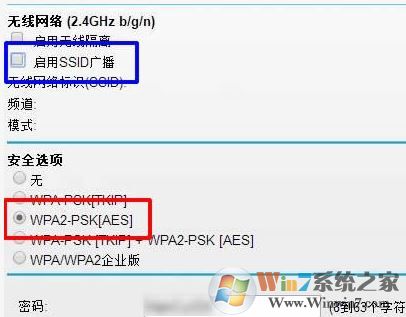
方法二:设置访客专用网
比较新的路由器大都提供了“访客网络”这个选项,可以专门设置一个无线网络给客人使用,让可以能上网,但不能访问路由器和网络中的其他设备,即使被盗也不会造成很大损失,随时可以关掉和更改。打开这一功能很简单,只要把访客网络设置为允许使用,设置一个比较简单的SSID和密码,并把SSID设置为显示就行了。有些路由器的访客网络还能设置连接速度、MAC认证和接入数量,也可以适当调整。
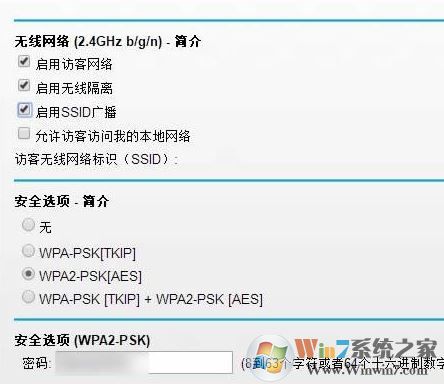
方法三:减少网络位置外来连接设备
在路由器中可以找到DHCP设置,把IP地址(IP池)的首末地址分别设置为192.168.1.1到192.168.1.20或30(一般默认都是100甚至更多),这样可以提供20或30个IP地址,应该足够家庭和一些访客使用了。而其他人要想把多个设备连到这个网络,就会很容易“撑爆”IP数量,既可以限制外部连接数,也让我们更容易发现有来自外部的连接设备,如图:

方法四:绑定MAC地址
绑定MAC地址(MAC地址过滤)是防止外来连接最稳妥的办法,不过略有些麻烦。它通过绑定上网设备唯一的MAC地址,对陌生设备说“泥奏凯”,让它们根本没法加入网络,不过自己的新设备也必须手动添加绑定才能使用。
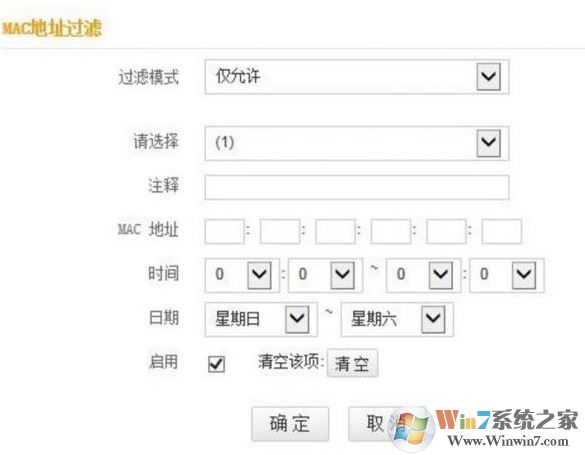
需要绑定mac地址我们需要知道自己设备的mac地址,手机一般在“设置”-“系统”-“关于手机”-“状态信息”中,注意应该看其中的WLAN MAC地址;电脑则可右键点击屏幕右下角的网络图标,选择“打开网络和internet设置”-“查看网络属性”,在打开的页面中就有MAC地址信息。
以上就是今天winwin7小编带给大家的防止别人蹭网的详细操作方法!
分享到:

